Hier wird gezeigt wie man ganz unkompliziert die Augenfarbe ändern kann. Zuerst öffnet man ein Bild… natürlich mit Auge ; -)
Dann duplizieren wir diese Ebene:
Am besten zoomt man jetzt so nah wie möglich an das Auge ran und färbt dann mit einem runden Pinsel das Auge ein.
Dann klickt man auf Ebene – Ebenenstiel – Fülloptionen und wählt dann einfach nur Farbton aus und klickt auf Ok
Man kann etliche Füllmethoden wählen…. je nach Geschmack.
Oder wie wär’s mit einem Katzenauge? Auch damit lässt sich viel ausprobieren!
Man wählt irgendein Bild.
Dann auf Auswahlellipse, und mit dieser die Pupille markieren.
Nun geht man auf bearbeiten – kopieren – einfügen.
Dadurch entseht automatisch eine neue Ebene.
Danach geht man auf bearbeiten und wählt frei Transformieren.
Wählt euch den Bereich so aus bis es euch gefällt und drückt dann Enter.
Jetzt kann’s losgehen mit dem experimentieren. Man kann wieder im Ebenenmanager die Füllmethoden auswählen oder…….
Verschiedene Ebenenstile ausprobieren.
Ich weiß nicht wieviele Optionen ich getestet habe aber es waren unendlich viele !
Ebenenstil / Schein nach außen/ Negativ multiplizieren /
Farbverlauf orange-gelb / weich / Größenregler
hin und her schieben (ungefähre Angaben)
Eigene Form Werkzeug / Stern / Stil auswählen
Ich wünsche euch viel Spaß damit !
Gruß E_O
Autor: E_O





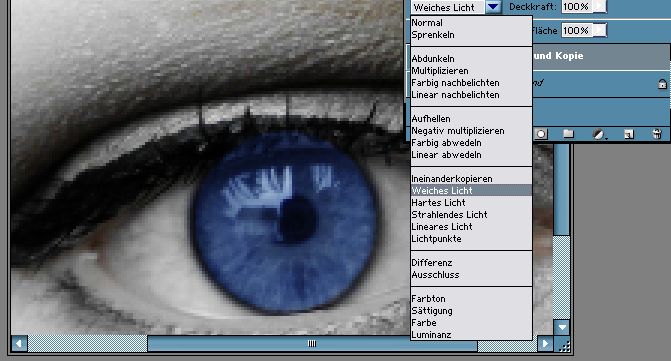










Ich hab es genauso gemacht wie beschrieben.Farbton auswählen und ok klicken und nichts passiert,da ändert sich einfach keine farbe im auge,is immer das gleiche wie vorher auch.
Wenn mir jemand helfen kann dan bitte mail an mich thx
Hast du drauf geachtet, das die Ebene auch ausgewählt ist, die du bearbeiten willst?
[quote]Farbton auswählen und ok klicken und nichts passiert,[/quote]
hast du vorher den ausgewählten Kreis mit dem Pinsel ausgemalt?
Das "Farbton" bezieht sich hier auf die Füllmethode der Ebenen untereinander.